Anleitung openSUSE 10 3 Grundlagen
| openSUSE 10.3 - Installationsanleitung: Vorbereitungen - Installation - Grundkonfiguration - Grundlagen - Paketverwaltung - Systemeinrichtung - Troubleshooting - Links |
| Achtung dieser Artikel ist noch in Arbeit und dient vorläufig nur als Vorlage. Dieser Beitrag zu Linux oder der Abschnitt ist in Bearbeitung. Weitere Informationen findest du hier. Der Ersteller arbeitet an dem Beitrag oder Abschnitt und entsorgt den Wartungsbaustein spätestens 3 Tage nach der letzten Bearbeitung. Änderungen außer Rechtschreibkorrekturen ohne Absprache mit dem Urspungsautor sind möglichst zu vermeiden, solange dieser Baustein noch innerhalb der genannten Frist aktiviert ist. |
Inhaltsverzeichnis
Konsole
Im weiteren Verlauf dieser Systemeinrichtung wird häufiger eine sogenannte "Konsole" verwendet.
Auch wenn es für Linux Einsteiger und Umsteiger von Microsoft Windows ungewohnt erscheint, heutzutage ein offensichtlich antiquiertes Werkzeug wie eine Kommandozeile zu verwenden, ist diese unter Linux ein unverzichtbares und mächtiges Werkzeug zur Systemverwaltung.
Graphische Frontends wie z.B. YaST sind hervorragend geeignet für die Grundkonfiguration des Systems, unterstützen aber z.T. nicht alle Funktionen der jeweiligen Kommandozeilen-Werkzeuge oder decken nicht alle Optionen der Konfigurationsdateien ab.
Spätestens bei der Installation von Treibern, der Einrichtung exotischer bzw. sehr aktueller Hardware oder der Einrichtung von Server-Diensten wird man auch als Linux Neuling nicht an der Kommandozeile vorbei kommen.
Vorteile der Konsole sind unter anderem:
- Sofortige Rückmeldung in Form von Ausgaben, Fehlermeldungen, etc.
- Konsolen-Werkzeugen verfügen i.d.R. über einen größeren bzw. den vollen Funktionsumfang als das graphische Äquivalent
- Einstellungen können (von einem geübten Anwender) z.T. wesentlich schneller vorgenommen werden
Dabei unterscheidet man zwischen zwei Arten der Konsole:
- Die "echten" Konsole (Textmodus) - erreichbar über die Tastenkürzel <Strg> + <Alt> + <F1-6>
- Eine grafische Terminalemulation wie Terminal (Gnome), Konsole (KDE), X-Term, Rxvt(-unicode), etc.
Textmodus
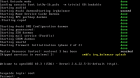
Als Textmodus wird auch der Runlevel 3 bezeichnet.
In diesem "Modus" werden alle Dienste bis auf den X-Server (grafische System) gestart.
In den Textmodus gelangt man auf verschiedene Arten:
- Beim Booten:
- Im Bootmenü eine
3
- als Bootoption hinzufügen.
- Aus einem anderen Runlevel umschalten:
- Mit der Tastenkombination <Strg> + <Alt> + <F1> auf eine Konsole wechseln
- Als root anmelden:
|
Bei der Eingabe des Kennwortes erfolgt keine Rückmeldung in irgendeiner Form. Es werden also keine *** (o.ä.) angezeigt. Das Passwort einfach "blind" eingeben und mit Return bestätigen. |
- Mit dem Befehl
init 3
- in den Runlevel 3 wechseln.
- Achtung: Alle laufenden X-Sitzungen werden dabei beendet!
Grafisches Terminal
Gnome
<Alt> + <F2> Befehl: gnome-terminal
Computer > Weitere Anwendungen > System > Gnome-Terminal (Befehlszeilen-Terminal)
KDE
<Alt> + <F2> Befehl: konsole
openSUSE-Menü > Favoriten > Terminalprogramm (konsole)
openSUSE-Menü > Anwedungen > System > Terminals > Terminalprogramm (konsole)
root-Rechte
Für die Systemverwaltung ist es erforderlich kurzzeitig den User zu wechseln und zum "Superuser" root zu werden.
Dazu in einer Konsole
su -
und das Root-Kennwort eingeben.
|
Bei der Eingabe des Kennwortes erfolgt keine Rückmeldung in irgendeiner Form. Es werden also keine *** (o.ä.) angezeigt. Das Passwort einfach "blind" eingeben und mit Return bestätigen. |
Weiter geht es mit der Einrichtung des Paketmanagers ...
| openSUSE 10.3 - Installationsanleitung: Vorbereitungen - Installation - Grundkonfiguration - Grundlagen - Paketverwaltung - Systemeinrichtung - Troubleshooting - Links |
